【FAQ】PC故障などによる再インストール・別PCインストールするとき
インストール失敗やコンピューターの故障、別コンピュータへの移行などの方法についてご設明します。
再インストール・別PCへのインストールの手順
故障などにより再インストールが必要になった。別PCにインストールしたいときの手順をご案内します。
| 再インストール理由 | 選択・入力内容 |
|---|---|
| インストール失敗 | ① 再実行します。 同じPCとネットワーク(LANケーブル接続・無線接続)からの再実行の場合にはダウンロードした認証 プログラムを再実行することができます。 ※エラーになる場合には次項の |
| インストール済ソフトウェアの変更 | ① 使用PCの利用中止を行う。 ※1台/人しかインストールできないため「使用PCの利用中止」処理を行い、使用中のPCが無い状態にします。 ② 既存のソフトウェアをアンインストール・再起動します。 ③ インストールしたいソフトウェアを再度ダウンロードしてインストールを実行します。 |
| 故障による再インストール | ① 使用PCの利用中止を行う。 ※1台/人しかインストールできないため「使用PCの利用中止」処理を行い、使用中のPCが無い状態にします。 ② インストールしたいソフトウェアを再度ダウンロードしてインストールを実行します |
| 別PCへのインストール | ① 使用PCの利用中止を行う。 ※1台/人しかインストールできないため「使用PCの利用中止」処理を行い、使用中のPCが無い状態にします。 ② 既存のソフトウェアをアンインストール・再起動します。 ③ インストールしたいソフトウェアを再度ダウンロードしてインストールを実行します。 |
使用PCの利用中止
U365ウチダ学割ストアでは、1台のPCでのみインストール頂くことが出来ます。システムでは2台目のインストールと思われる場合に、インストールを許可しないしくみです。 そのため、使用PCの利用状態を中止状態に変更することが必要です。
① ダウンロードサイトにログインします。 ② Top Menuから『インストールPC管理(再インストール・別PCへのインストール)』を選択します。

③ 『購入情報検索(使用PC管理)』 該当する注文内容の[選択]ボタンをクリックします。
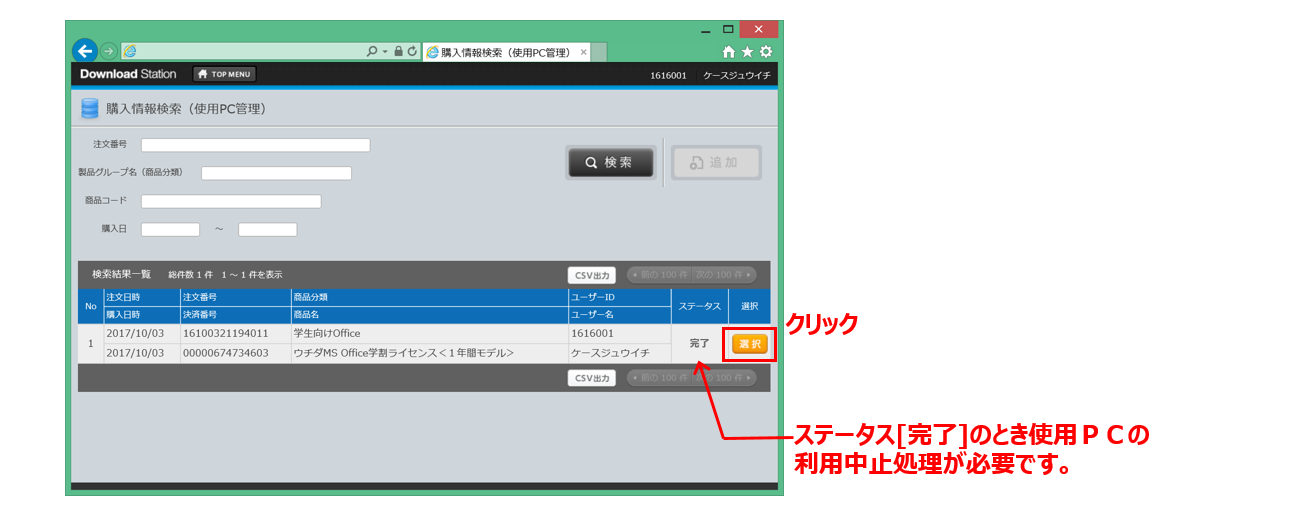
④ 『使用PC検索』 該当するインストール履歴(ステータスが「利用中」明細の[選択]ボタンをクリックします。
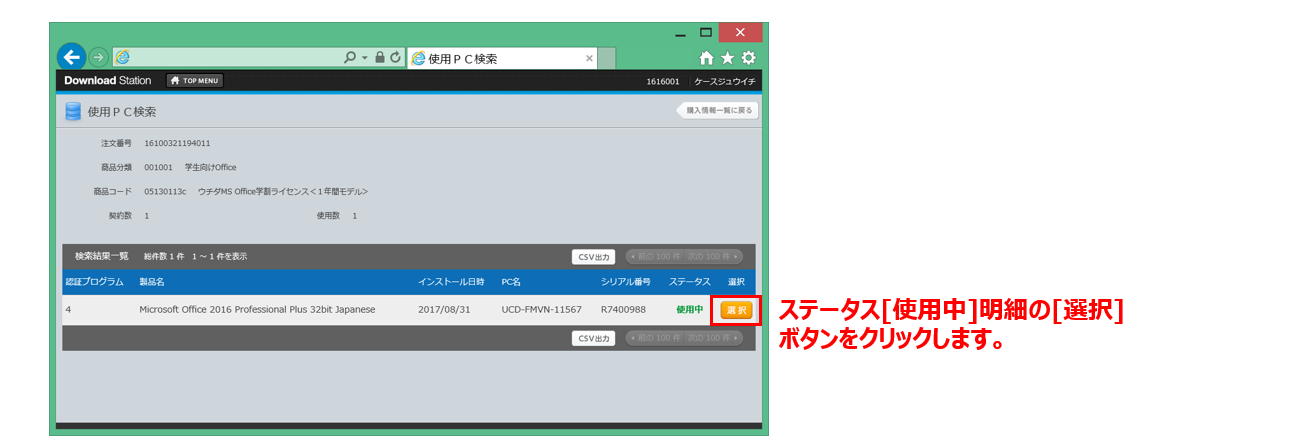
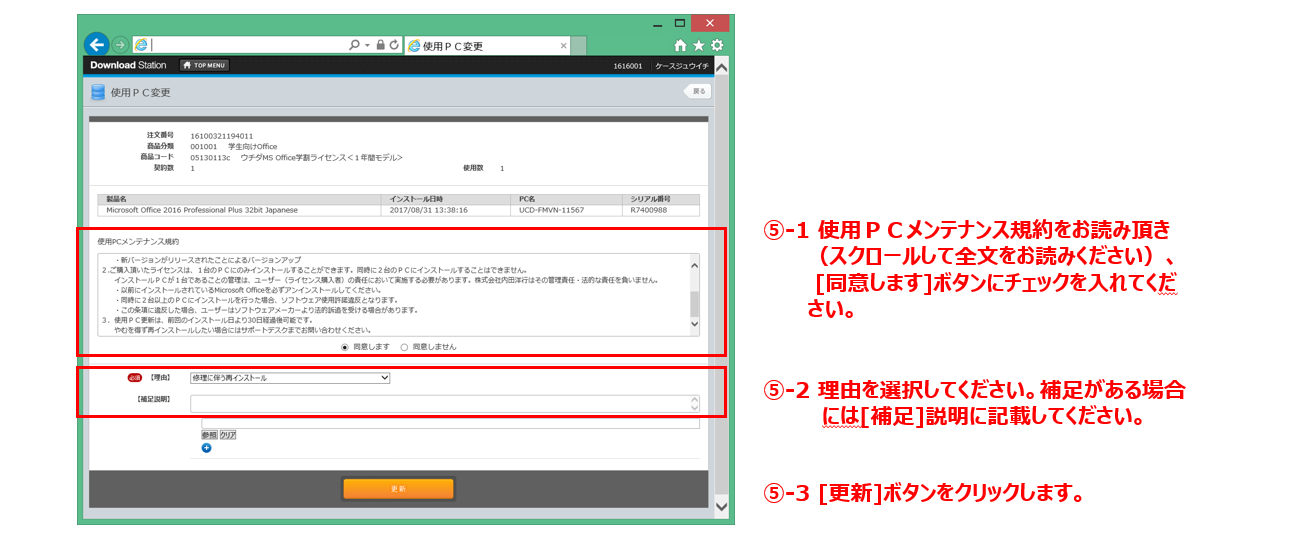
使用PC情報の変更は前回のインストールの翌日から30日以上が経過している必要があります
使用PCの利用中止処理を行うとき、『使用PC情報の変更は前回のインストールの翌日から30日以上が経過している必要があります』というメッセージが表示され中止処理ができない場合があります。 このメッセージが表示された場合、お手数ですがU365サポートデスクまでメールでお問合せください。サポートデスクにて対応致します。

